在Qt开发中,创建一个按钮(QPushButton)可以通过UI设计器拖拽完成,但掌握纯代码创建按钮的技能,对于深入理解Qt的机制和灵活开发非常重要。本文将详细讲解如何在Qt中使用纯代码创建一个QPushButton按钮,包括按钮的创建、设置大小和位置、添加图标、设置样式表以及连接信号与槽的完整流程。
1. 创建项目与按钮
首先,我们需要创建一个Qt项目。在Qt Creator中,选择File -> New File or Project -> Qt Widgets Application,按照向导完成项目创建。
创建按钮
在项目创建完成后,打开mainwindow.cpp文件,我们需要在MainWindow类的构造函数中添加代码来创建按钮。首先,我们需要包含QPushButton的头文件。
#include
然后在MainWindow的构造函数中创建按钮:
QPushButton *btn = new QPushButton("纯代码创建按钮", this);
这里我们创建了一个QPushButton对象,按钮的标题为"纯代码创建按钮",并且将按钮的父窗口设置为this,即当前的MainWindow。
2. 设置按钮的大小和位置
按钮创建完成后,我们可以通过setGeometry函数来设置按钮的大小和位置。
btn->setGeometry(100, 100, 300, 50);
上述代码将按钮设置在窗口的(100, 100)位置,宽度为300,高度为50。
3. 添加图标
为了使按钮更加直观,我们可以通过setIcon函数为按钮添加图标。首先,我们需要将图标文件添加到Qt的资源文件中。
添加资源文件
右键项目文件,选择Add New... -> Qt -> Qt Resource File,创建一个资源文件(如my.qrc)。
在资源文件中添加图标文件(如icon.png)。
设置图标
在代码中设置按钮的图标:
btn->setIcon(QIcon(":/icon.png"));
btn->setIconSize(QSize(50, 50));
这里我们使用了QIcon类来加载图标,并通过setIconSize函数设置了图标大小。
4. 设置样式表
为了美化按钮,我们可以使用Qt的样式表(QSS)来设置按钮的背景颜色、边框等样式。
btn->setStyleSheet(
"QPushButton{background-color: red; border: 2px solid black; border-radius: 10px;}"
"QPushButton:hover{background-color: blue;}"
"QPushButton:pressed{background-color: green;}"
);
上述代码设置了按钮的背景颜色为红色,边框为2像素的黑色实线,边角为10像素的圆角。当鼠标悬停在按钮上时,背景颜色变为蓝色;当按钮被按下时,背景颜色变为绿色。
5. 连接信号与槽
最后,我们需要为按钮连接信号与槽,使按钮在被点击时执行特定的操作。
定义槽函数
在mainwindow.h中,定义一个槽函数:
private slots:
void mySlot();
在mainwindow.cpp中实现该槽函数:
void MainWindow::mySlot() {
qDebug() << "按钮被点击";
}
连接信号与槽
在MainWindow的构造函数中,使用connect函数连接按钮的clicked信号与槽函数:
connect(btn, &QPushButton::clicked, this, &MainWindow::mySlot);
这样,当按钮被点击时,槽函数mySlot将被调用,输出"按钮被点击"。
常见问题(FAQ)
问题 答案
如何创建QPushButton按钮? 使用QPushButton *btn = new QPushButton("按钮标题", this);创建按钮。
如何设置按钮的大小和位置? 使用setGeometry函数,如btn->setGeometry(100, 100, 300, 50);。
如何为按钮添加图标? 使用setIcon函数,如btn->setIcon(QIcon(":/icon.png"));。
如何设置按钮的样式表? 使用setStyleSheet函数,如btn->setStyleSheet("QPushButton{background-color: red;}");。
如何连接按钮的信号与槽? 使用connect函数,如connect(btn, &QPushButton::clicked, this, &MainWindow::mySlot);。
相似概念对比
概念 QPushButton QLabel
功能 创建可点击的按钮 创建用于显示文本或图片的标签
信号 提供clicked等信号 不提供信号
样式 支持样式表 支持样式表
交互 可点击,触发信号 不可点击,仅显示内容
通过本文的讲解,我们详细介绍了如何在Qt中使用纯代码创建QPushButton按钮,包括按钮的创建、设置大小和位置、添加图标、设置样式表以及连接信号与槽的完整流程。掌握这些技能,将使你在Qt开发中更加灵活和高效。